Photoshopファイルは多くの反復処理を経ます何かが最終的になる前に。物事を整理する唯一の方法は、レイヤーに名前を付け、適切にグループ化し、グループ化したレイヤーに名前を付けることです。簡単そうに思えますが、創造的なプロセスと期限は止まらないので、レイヤーの名前を変更できます。多くの場合、新しいものを試すためにレイヤーを追加するだけで、気付く前にレイヤー100で探しているものを見つけられないか、何かを追加した理由を思い出せません。レイヤーに名前を付ける場合もあれば、そうでない場合もありますが、Photoshopでアイデアやメモを追跡する方法が最善の方法です。
Photoshopにはメモツールが組み込まれています。 これは、Photoshopでうまく動作しないか、ワークフローと衝突する可能性のあるアドオンやサードパーティのアプリに煩わされる必要がないことを意味します。かなり前からありましたが、配置が非常に悪いためか、まだ比較的不明です。
Photoshopのメモ
メモツールは、スポイトツール内にあります。セットする。スポイトツールをクリックして押したままにし、開いているメニューを見て、その中のすべてのツールをリストします。そこにノートツールが表示されます。選択してツールをアクティブにします。

をクリックして、Photoshopでメモを追加できます。キャンバス内のどこでも。メモを特定のレイヤーに固定することはできないため、選択したレイヤー、グループ、またはパスは実際には関係ありません。メモを配置したい場所をクリックすると、メモが追加されたことを示す小さなアイコンが表示されます。
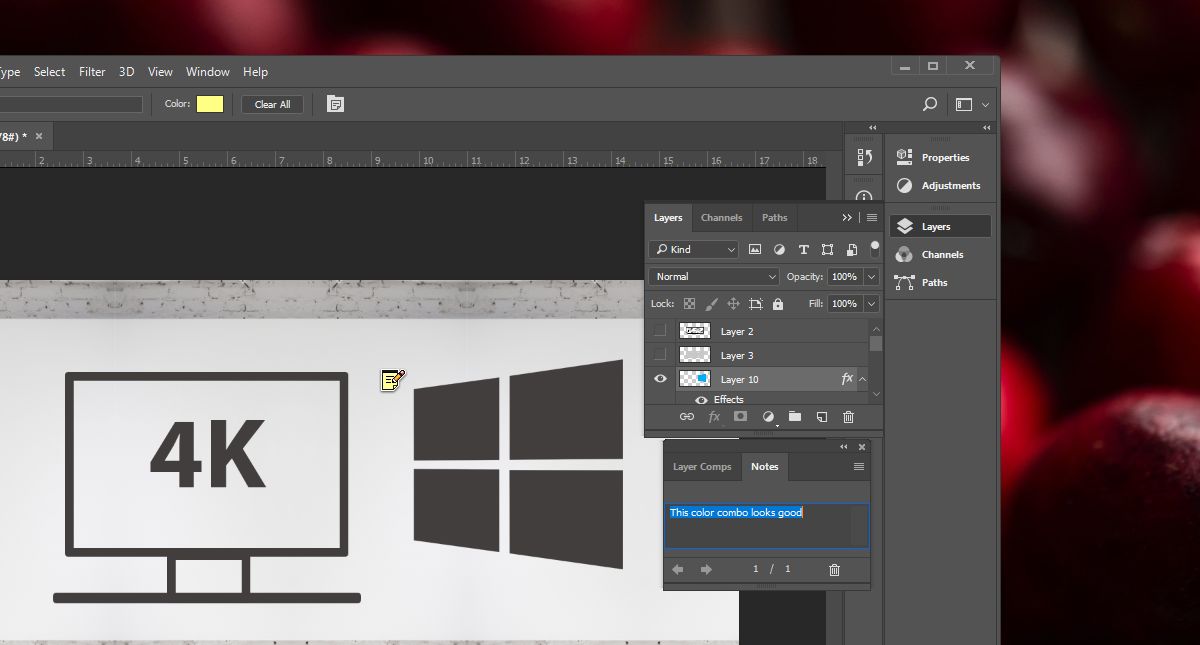
キャンバス内をクリックすると、ノートウィンドウは自動的に有効になります。 Photoshopのタイトルバーの[ウィンドウ]> [メモ]で非表示/表示します。メモの長さには文字制限はありません。小さなウィンドウで入力を開始し、完了したらEnterキーをタップします。
追加するメモにはそれぞれ小さなアイコンがありますキャンバスに。個々のノートを削除するには、そのノートを右クリックして削除オプションを選択し、任意のノートを右クリックしてすべて削除オプションを選択すると、すべてのノートを削除できます。
メモのアイコンが機能しにくくなる場合があります。 邪魔になっても削除したくない場合は、[表示]> [表示]に移動し、[メモ]をオフにします。これにより、追加したメモのすべてのアイコンが非表示になりますが、削除されません。
レイヤーの固定
メモをレイヤーに固定することは信じられませんPhotoshopの機能ではありません。メモはキャンバスに残すコメントのようなもので、レイヤーにエフェクトを追加した理由や、レイヤーを追加したときの思考プロセスを説明するのに役立ちません。 Photoshopの次のバージョンは今年リリースされる予定であり、Adobeがそのツールの一部をもう少し便利にしたことを願うばかりです。













コメント